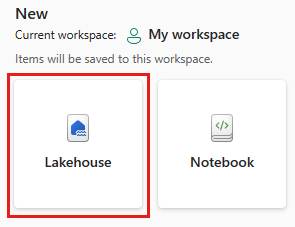Power BI raporlaması için Delta tablosuna CSV dosyası yükleme
Microsoft Fabric Lakehouse , yapılandırılmış ve yapılandırılmamış verileri tek bir konumda depolamak, yönetmek ve analiz etmek için kullanılan bir veri mimarisi platformudur.
Bu öğreticide şunları öğrenirsiniz:
- Csv dosyasını Lakehouse'a yükleme
- Dosyayı Delta tablosuna dönüştürme
- Anlamsal model oluşturma ve Power BI raporu oluşturma
Lakehouse oluşturma ve CSV dosyasını hazırlama
Microsoft Fabric portalında oturum açın. Sol alt köşedeki iş yükü değiştiriciden Veri Madenciliği seçin.
İstediğiniz çalışma alanında olduğunuzdan emin olun. Mevcut çalışma alanınızı açın veya yeni bir çalışma alanı oluşturun.
Çalışma alanından Yeni öğe sayfası'nı ve ardından Lakehouse'ı seçin.
Lakehouse'unuzun adını girin.
Oluştur'u belirleyin.
TLC Gezi Kayıt Verileri web sitesinden "Taxi Zone Lookup Table" CSV dosyasını indirin ve bilgisayarınızdaki bir konuma kaydedin.
Lakehouse'a CSV dosyası yükleme
Lakehouse'unuzun
TaxiDatabölümünün altındakiFilesklasörü oluşturun.Klasör bağlam menüsündeki Dosya yükle öğesini kullanarak dosyayı klasöre yükleyin.
Karşıya yüklendikten sonra içeriğini görmek için klasörü seçin.
Özel karakterleri kaldırmak için dosyayı yeniden adlandırın, bu örnekte '+' karakterini kaldırın. Özel karakterlerin tam listesini görmek için Delta Lake tablolarına yükleme makalesini okuyun.
Dosyayı Delta tablosuna yükleme
Bağlam menüsüne erişmek için CSV dosyasındaki üç noktaya sağ tıklayın veya kullanın. Tablolara Yükle'yi seçin ve Yeni tablo seçeneğini belirleyin.
Tablolara yükleme kullanıcı arabirimi önerilen tablo adıyla gösterilir. Özel karakterler üzerinde gerçek zamanlı doğrulamalar yazma sırasında uygulanır.
Yükü yürütmek için Yükle'yi seçin.
Tablo artık göl evi gezgininde gösterilir, sütunları ve türlerini görmek için tabloyu genişletin. Önizlemeyi görmek için tabloyu seçin.
Not
Tablo zaten varsa, farklı yük modu seçenekleri gösterilir. Üzerine yazma , tabloyu bırakır ve yeniden oluşturur. Ekle , tüm CSV içeriğini yeni veri olarak ekler. Tablolara Yükle özelliği hakkında ayrıntılı bir kılavuz için Tablolara Yükle makalesini okuyun.
Anlamsal model oluşturma ve Power BI raporu oluşturma
Lakehouse şeridinde Yeni Power BI anlam modeli'ni seçin.
Anlam modeline eklenecek tabloyu seçin ve Onayla düğmesini seçin.
Anlamsal model düzenleme ile birden çok tablo arasındaki ilişkileri tanımlayabilir ve ayrıca isterseniz verilere veri türlerini normalleştirme ve DAX dönüştürmeleri uygulayabilirsiniz.
Şeritte Yeni rapor'a tıklayın.
Power BI raporu tasarlamak için rapor oluşturucusunu kullanın.